如何在Mac的Office 2011中合并到Word中的信封?如果要通过Word 2011邮件合并打印信件,则需要为其制作信封。您可能还希望将邮件合并成信封用于其他目的,例如发送节日贺卡或邀请。
确保邮件合并管理器可见。如果不是,请在Word中,从菜单栏中选择“工具”→“邮件合并管理器”以将其打开。要合并到信封,仅邮件合并管理器的第一步需要特殊说明。其余步骤与合并到字母相同。请按照以下步骤选择邮件合并的信封尺寸:
- 在邮件合并管理器中,单击“选择文档类型”,然后选择“新建”→“信封”。
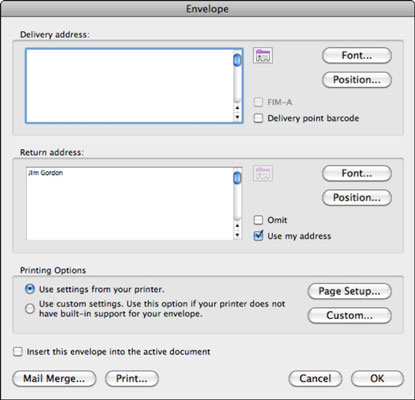 Word默认情况下会创建#10标准业务规模信封。如果这是您需要的信封尺寸,请单击“确定”关闭“信封”对话框,然后继续执行邮件合并管理器的步骤2。如果要使用非#10标准商业尺寸的信封尺寸,请继续阅读。
Word默认情况下会创建#10标准业务规模信封。如果这是您需要的信封尺寸,请单击“确定”关闭“信封”对话框,然后继续执行邮件合并管理器的步骤2。如果要使用非#10标准商业尺寸的信封尺寸,请继续阅读。 - 单击页面设置按钮。
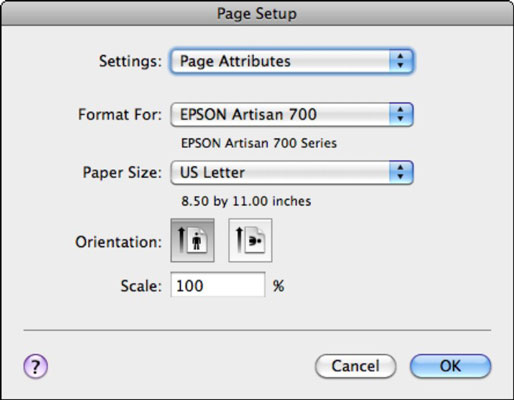
- 从“纸张尺寸”弹出菜单中选择一种纸张尺寸。
- 单击确定。信封对话框返回。
- 如果所需的信封尺寸在“纸张尺寸”弹出菜单中,请单击“确定”关闭“信封”对话框。
- 如果所需的信封尺寸不在“页面设置”对话框中,请单击“确定”关闭“页面设置”对话框以返回到“信封”对话框,您可以在其中尝试这些其他步骤。
- 在“信封”对话框中,单击“自定义”按钮。
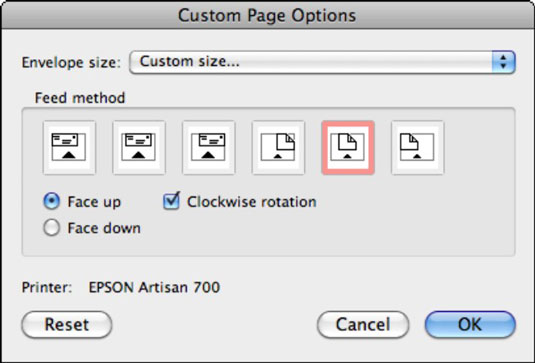
- 在“信封尺寸”弹出菜单中,从弹出菜单中选择一个尺寸。(将鼠标光标移到列表的顶部以查找信封。)
- 如果所需的信封尺寸在“自定义页面选项”对话框的“信封尺寸”弹出菜单中,请单击“确定”。然后单击“确定”关闭“信封”对话框。从邮件合并管理器的步骤2开始完成合并。
- 如果所需的信封尺寸不在“自定义页面选项”对话框的“信封尺寸”弹出菜单中,请在弹出菜单的底部选择“自定义”。Word允许您在“信封大小”对话框中为信封提供宽度和高度属性。
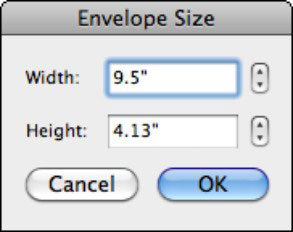
- 单击“确定”关闭“信封尺寸”对话框;单击“确定”关闭“自定义页面选项”对话框;然后单击“确定”关闭“信封”对话框。从邮件合并管理器的步骤2开始完成合并。
 office办公软件入门基础教程
office办公软件入门基础教程
